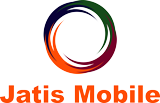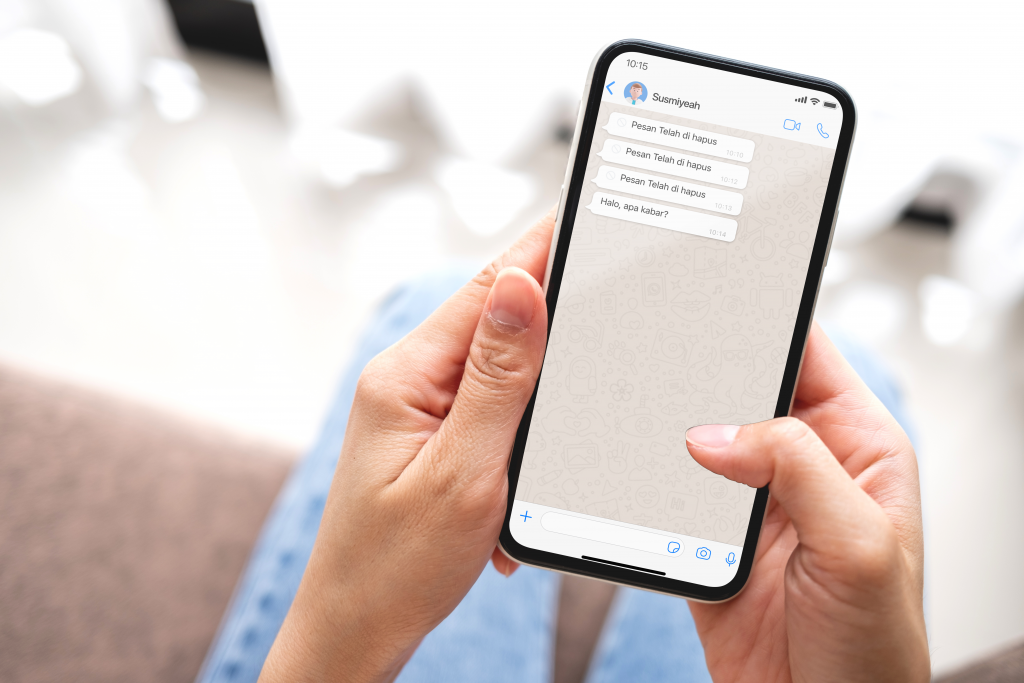Pasti menyebalkan ketika pesan penting di WhatsApp (WA) dihapus oleh sang pengirim melalui fitur ‘Delete For Everyone’ sehingga Anda tidak bisa melihatnya. Pesan tersebut sudah telanjur dihapus sehingga Anda ketinggalan informasi penting karena terlambat membukanya. Namun, ada cara melihat chat WA yang sudah dihapus oleh pengirim dengan mudah untuk mengatasi masalah ini.
Ada banyak alasan orang menggunakan fitur ‘Delete For Everyone’. Salah satunya menjaga privasi pesan yang sudah dikirim sehingga tidak tersebar ke ruang atau platform perpesanan lainnya. Ada pula yang menghapusnya karena salah mengirim pesan atau terjadi salah ketik saltik sehingga sang pengirim ingin mengirimkan pesan yang lebih sempurna.
Apa pun alasannya, Anda pasti penasaran dengan pesan yang dihapus tersebut, apalagi jika terkirim di grup kantor atau keluarga. Kabar baiknya, Anda masih bisa melihat pesan yang dihapus tersebut dengan berbagai cara menarik. Simak saja penjelasan lengkapnya dalam artikel ini.
Cara Melihat Chat WA yang Sudah Dihapus tanpa Aplikasi Tambahan
Banyak aplikasi yang bisa digunakan untuk melihat obrolan WhatsApp yang dihapus oleh sang pengirim. Namun, Anda dapat melihat pesan tersebut tanpa harus mengunduh aplikasi tambahan. Bagaimana caranya?
1. Fitur Export Chat
Masih banyak pengguna WhatsApp memandang fitur export chat sebelah mata. Pasalnya, Anda akan melihat riwayat pesan yang tersimpan dalam format .txt. Kendati demikian, export chat sangat bermanfaat untuk melihat pesan yang dihapus. Ikuti langkah lengkapnya di bawah ini.
- Buka aplikasi Whatsapp, lalu pilih ‘Pengaturan’ melalui ikon tiga titik di pojok kanan atas.
- Pilih menu ‘Chats’, kemudian pilih ‘Riwayat Chat’.
- Ketuk menu ‘Ekspor Chat’.
- Pilih kontak WhatsApp yang ingin Anda lihat pesan terhapusnya.
- Centang menu ‘Sertakan Media’ kalau Anda ingin melihat dokumen, foto, atau video yang terhapus.
- Proses backup pun dimulai dan Anda perlu menunggu hingga selesai. Hasil backup pesan yang terhapus bisa dilihat di e-mail atau akun Google Drive. Anda cukup membuka salah satu dari dua media tersebut untuk melihat pesan terhapus.
Baca Juga: Apa itu API dalam Program?
2. Notification History
Anda bisa mengintip chat WA yang sudah dihapus melalui fitur Notification History di Android. Namun, fitur ini hanya tersedia untuk Operation System (OS) Android versi 11 ke atas. Lihat langkah praktisnya di bawah ini.
- Akses menu Pengaturan di smartphone Anda, kemudian pilih menu ‘Notification’.
- Pilih ‘Advanced Settings’.
- Cari pengaturan ‘Notification History’, lalu aktifkan menu tersebut.
- Anda akan melihat seluruh pesan WhatsApp yang masuk ke smartphone, termasuk pesan yang telah dihapus tersebut.
Namun, Anda hanya bisa melihat pesan teks saja, jadi pesan suara atau media lainnya tidak bisa dipulihkan. Anda pun harus teliti mencari pesan yang dihapus tersebut karena digabung bersama notifikasi dari aplikasi lainnya selama 24 jam.
3. Widget Notification Log
Selain melalui pengaturan, Anda pun bisa mengakses log notifikasi melalui widget sehingga lebih mudah dipantau. Sayangnya, tidak semua ponsel memiliki fitur ini, jadi Anda perlu mencari fitur ini terlebih dahulu ketika hendak memasang Widget. Lihat cara lengkapnya di bawah ini.
- Ketuk dan tahan layar homescreen smartphone Anda.
- Pilih menu ‘Widget’, lalu cari ‘Notification Log’.
- Pasang widget tersebut ke layar homescreen, kemudian atur ukurannya hingga Anda bisa melihat tulisannya.
- Anda akan melihat seluruh notifikasi yang terekam di smartphone, termasuk obrolan WhatsApp yang telah dihapus.
4. Install Ulang Aplikasi
Cara ini bisa menjadi pilihan apabila tiga langkah di atas menemui jalan buntu. Namun, pastikan seluruh pesan WhatsApp Anda telah di-backup secara otomatis ataupun manual melalui menu Pengaturan. Ikuti langkah di bawah ini.
- Hapus aplikasi WhatsApp di ponsel Anda.
- Unduh kembali aplikasi tersebut melalui toko aplikasi.
- Login ke akun WhatsApp dengan memasukkan nomor HP dan kode OTP.
- Klik menu ‘Restore’ untuk mengembalikan seluruh pesan WhatsApp, termasuk pesan yang dihapus oleh pengirim.
Baca Juga: Biaya Whatsapp Business Platform yang Wajib Diketahui
5. Pesan yang Dihapus di Grup
Kabar bagusnya, Anda masih bisa melihat pesan yang dihapus oleh orang yang mengirimkan di grup. Namun, Anda perlu menunggu orang lain membalas chat tersebut sebelum pesannya sempat dihapus oleh pengirim. Isi pesan yang dilihat pun terbatas, tetapi Anda masih bisa menangkap isi pesan tersebut kalau hanya terdiri dari beberapa kata atau 2-3 baris pesan.
Lima cara di atas tentu hanya berlaku pada jenis WhatsApp pribadi yang digunakan sebagai media obrolan biasa. Anda bisa saja menggunakan aplikasi ini untuk menjalankan bisnis, tetapi akan lebih baik jika menggunakan WhatsApp Business Platform. Aplikasi ini sangat berguna sebagai sarana komunikasi bisnis Anda dengan pelanggan. Proses customer service bisnis Anda pun akan lebih interaktif dengan platform perpesanan bisnis serbaguna ini.
WhatsApp Business Platform akan membuat bisnis Anda terlihat jauh lebih profesional. Tingkat kepercayaan pelanggan terhadap bisnis Anda pun makin bertambah jika menggunakan layanan ini. Kini, Anda bisa mendapatkan platform ini hanya di Jatis Mobile. Hubungi kami sekarang juga untuk mencoba versi demo WhatsApp Business Platform serta mempelajari fiturnya. Rasakan kemudahan dalam melayani pelanggan Anda hanya dengan produk Jatis Mobile ini.
Apakah lima cara melihat chat WA yang sudah di hapus di atas membantu Anda? Walaupun ada trik ini, jangan sering salah saat mengetik ataupun mengirimkan pesan melalui WhatsApp kepada orang lain sehingga Anda harus menggunakan fitur ‘Delete for Everyone’, ya! Bisa jadi orang lain akan menggunakan cara ini untuk mencari tahu pesan yang Anda hapus.